
Hay muchas herramientas de edición de PDF caras en el mercado. Aunque algunos de ellos funcionan muy bien con funciones profesionales, pero es posible que desee encontrar alguna forma gratuita o barata de editar PDF. La mayoría de los usuarios pueden considerar Google Docs, ya que es una buena forma de crear y editar documentos. Además, puedes utilizar sus funciones en cualquier momento y en cualquier lugar. En este post, te mostraremos algunas soluciones gratuitas para editar un PDF en Google Docs. Continúa leyendo el artículo para revelarlos.
Dos soluciones integradas de Google para editar archivos PDF en Google Docs
Google Docs
Google Docs es uno de los servicios en línea de Google que permite a los usuarios crear documentos. Soporta varios formatos de archivo como Word, PDF y hojas de cálculo. Con él, los usuarios pueden editar fácilmente sus archivos PDF sin necesidad de instalar ninguna aplicación. Al usar esta aplicación, los usuarios no se molestarán en traer su dispositivo de almacenamiento. A continuación, se describen los pasos para editar archivos PDF en Google Docs.
- En el navegador, abre el sitio de Google Docs y accede a tu cuenta.
- A continuación, pulsa marca de “+” para iniciar un nuevo documento. A continuación, haga clic en “Archivo” > “Abrir” o pulse las teclas “Ctrl” + “O” del teclado.
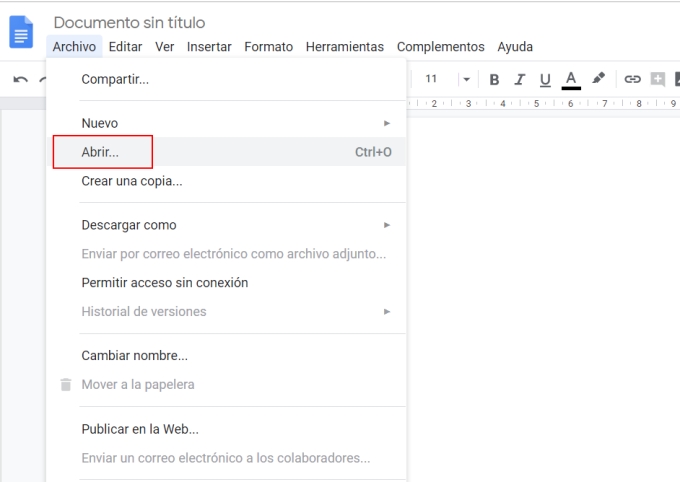
- Si el archivo PDF ya se encuentra en la unidad de Google, sólo tiene que seleccionar el archivo y pulsar “Abrir” para empezar a editarlo. Si desea cargar el archivo desde su unidad local, puede ir a “Cargar” para seleccionar un archivo. Cuando se cargue el archivo, puede hacer clic en el botón desplegable situado junto a “Abrir con” y, a continuación, seleccionar “Google Docs”.
- Después de esto, puedes empezar a editar PDF en Google Docs.
- Una vez hecho esto, pulse “Archivo” > “Descargar como”, luego elija “Documento PDF (.pdf)” para guardarlo en su PC.

Google Drive
Google Drive es una herramienta que se conoce por ser un almacenamiento de información en la web. Los usuarios pueden hacer una copia de seguridad de sus archivos, como documentos, fotos, etc., subiéndolos al programa. Para mi sorpresa, este programa es capaz de editar documentos PDF. Los usuarios pueden utilizarlo para corregir algunas partes del archivo no sólo con su ordenador, sino también con su teléfono móvil. Además, permite añadir imágenes, dibujos y tablas. Sigue la guía que se ofrece a continuación sobre cómo editar un PDF en Google Docs con la unidad de disco duro de Google.
- Abra su sitio oficial e inicie sesión con su cuenta.
- Haga clic en el botón “Nuevo” para cargar el archivo PDF que desea editar.
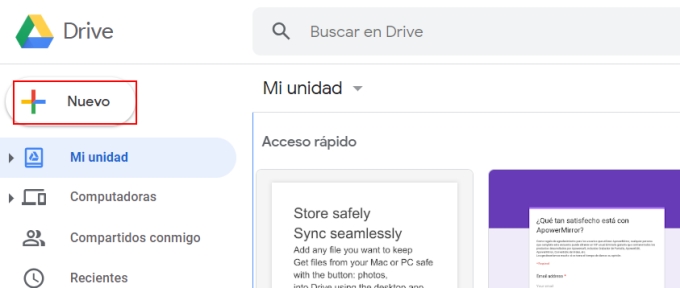
- Una vez cargado el archivo, haz clic con el botón derecho del ratón y pulsa “Abrir con” > “Conectar más aplicaciones”. Busca o selecciona un editor que puedas utilizar y pulsa “Conectar”.
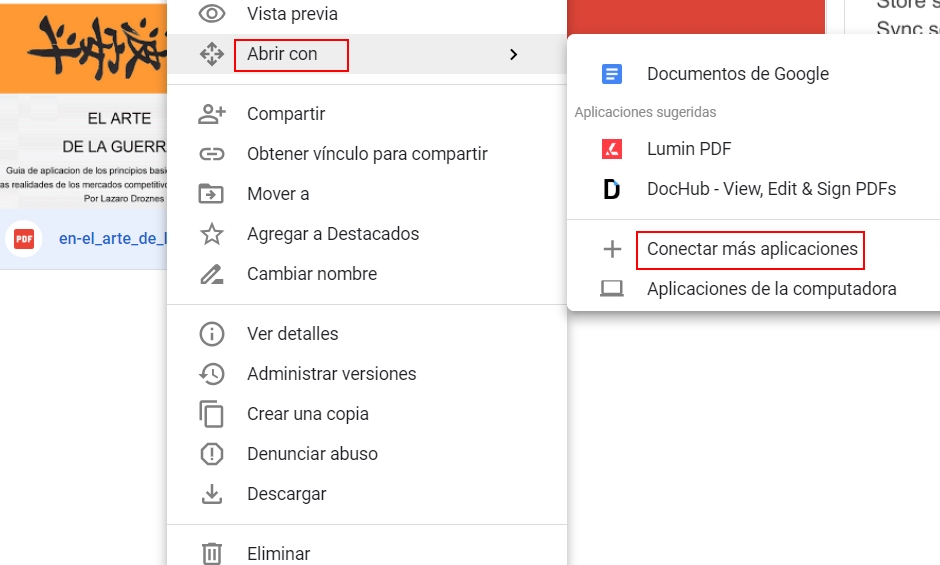
- Una vez conectado, haga clic con el botón derecho del ratón en el archivo cargado y elija el editor que ha conectado.
- Después de eso, saltará al sitio web de esa aplicación. Y puedes editar con ese archivo.
Consejos para las personas que desean editar archivos PDF en Google Docs
Como puedes ver en lo anterior, las soluciones integradas de Google son gratuitas y convenientes. Puede administrar y editar fácilmente tus archivos PDF en cualquier momento y lugar. Sin embargo, no recomendamos a los usuarios cuyos archivos contengan imágenes o fondos que utilicen esta solución para editar PDF. Porque de esta manera, el diseño de su página puede volverse un desastre o las imágenes del archivo no aparecerán.
Y en ese caso, le recomendamos una forma alternativa para ayudarle a editar PDF.
ApowerPDF – Solución alternativa para editar PDF en Google Docs
ApowerPDF es una herramienta PDF de escritorio que ofrece una gran cantidad de funciones PDF, como la edición de documentos, la conversión a otros formatos de archivo, la visualización de PDF, la firma de PDF, la creación de formularios PDF, la anotación de PDF, etc. Con su función de edición, los usuarios podrán editar el contenido del PDF, que incluye añadir texto e imágenes, modificar imágenes y contenido, insertar enlaces, eliminar marcas de agua, añadir números de página, etcétera. Siga los pasos que se indican para editar PDF.
- Pulsa el botón “Descargar” para instalarlo en tu PC.
- Abra el archivo PDF que desea editar arrastrando el archivo al programa.
- Una vez añadido el archivo, vaya a la pestaña “Editar” y modifica el documento.
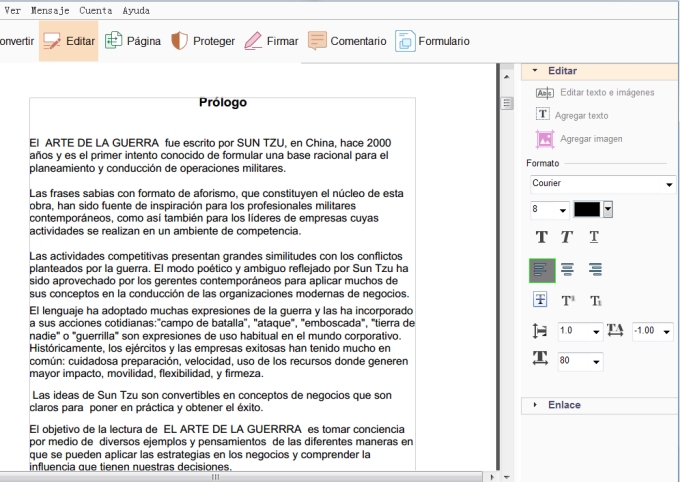
- Para guardar los cambios realizados, pulse “Archivo” y, a continuación, “Guardar”.
Conclusión
De esta manera, la edición de archivos PDF en cualquier momento es posible con el uso de las herramientas mencionadas anteriormente. No es necesario que traigas una unidad flash, un disco duro ni ningún tipo de almacenamiento de datos portátil, pero puedes editar archivos PDF en Google Docs en cualquier momento. Si quieres una herramienta PDF que tenga funciones completas y avanzadas, entonces ApowerPDF es la mejor opción.
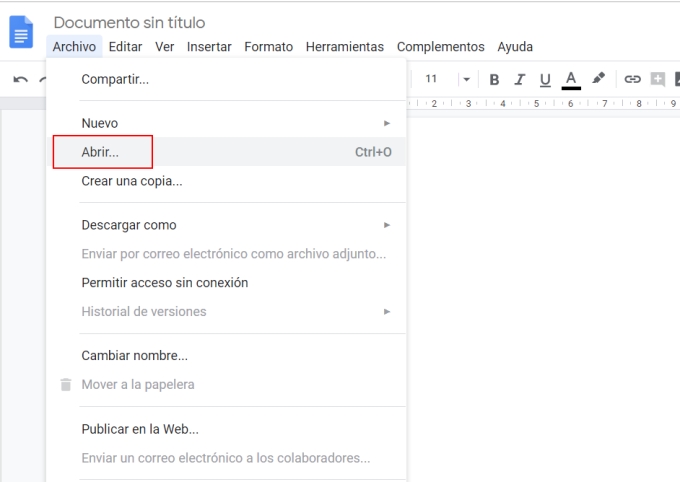
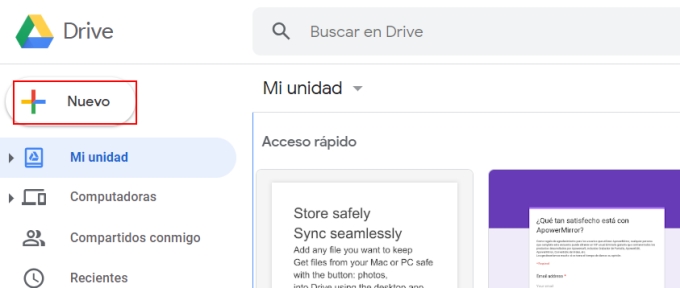
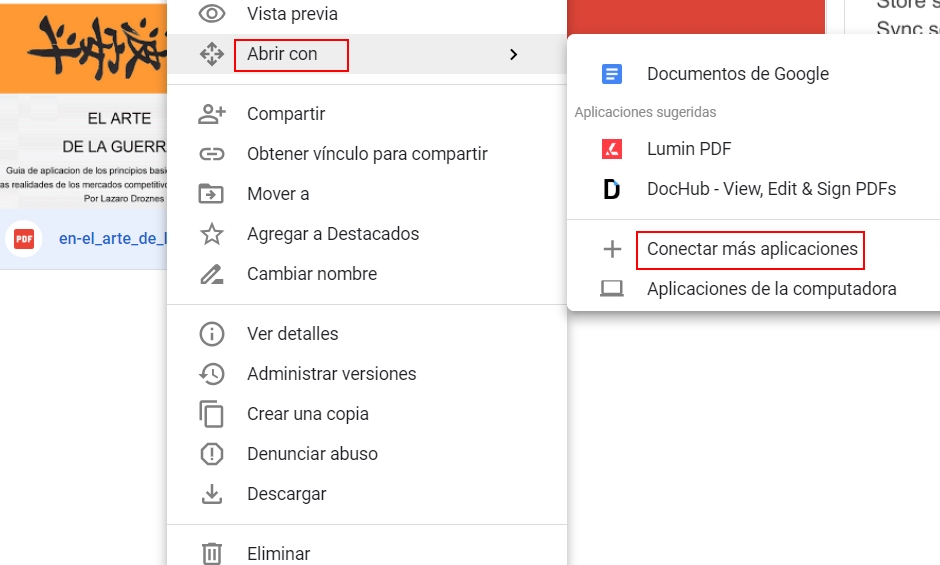
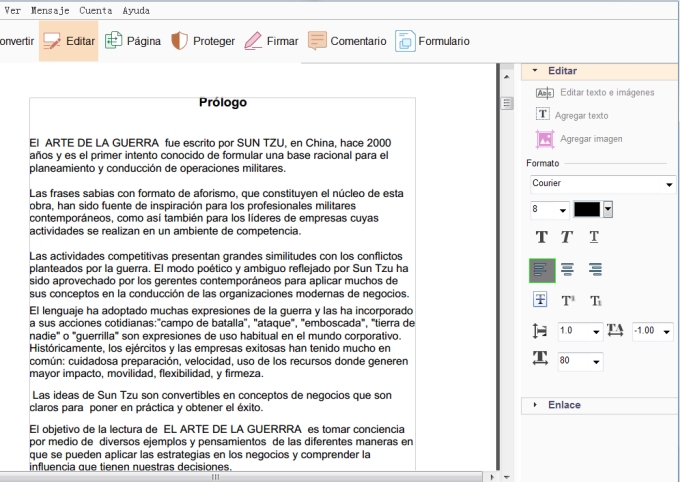
Dejar un comentario